在现代软件开发中,ASP.NET 和 Blazor 是两个强大的 Web 开发框架,分别为传统的 Web 应用开发和现代的单页应用(SPA)提供了灵活高效的解决方案。DevExpress 作为一套全面的开发工具和控件库,提供了与 ASP.NET 和 Blazor 框架的无缝集成,帮助开发者在这两个平台上快速构建功能丰富且用户友好的应用程序。在本文中,我们将详细介绍如何将 DevExpress 集成到 ASP.NET 和 Blazor 项目中,并深入探讨集成过程中的关键步骤和注意事项。
一、DevExpress 如何集成 ASP.NET
ASP.NET 是微软开发的 Web 应用框架,广泛用于构建企业级应用。DevExpress 提供了专为 ASP.NET 设计的控件库,使得开发者能够轻松创建交互性强、功能丰富的 Web 应用程序。以下是将 DevExpress 集成到 ASP.NET 项目的具体步骤。
安装 DevExpress ASP.NET 控件库
要在 ASP.NET 项目中使用 DevExpress 控件,首先需要安装 DevExpress ASP.NET 控件库。开发者可以通过两种方式进行安装:
使用 NuGet 包管理器:在 Visual Studio 中,打开 NuGet 包管理器,搜索“DevExpress ASP.NET”,并选择相应的控件库包进行安装。安装完成后,DevExpress 控件将自动添加到项目中,可以在项目中使用。
使用 DevExpress 安装程序:您也可以通过 DevExpress 官方安装程序来安装控件库。在安装过程中,选择“ASP.NET WebForms”或“ASP.NET MVC”平台,安装程序会自动为您配置相关控件。
在 ASP.NET 页面中添加 DevExpress 控件
安装完成后,开发者可以在 ASP.NET 页面中直接使用 DevExpress 控件。在 WebForms 项目中,您可以通过以下方式在 ASPX 页面中引用 DevExpress 控件:
<%@ Register Assembly="DevExpress.Web.v21.1, Version=21.1.3.0, Culture=neutral, PublicKeyToken=b88d1754d700e49a" Namespace="DevExpress.Web" TagPrefix="dx" %>
在 ASP.NET MVC 项目中,您可以使用 DevExpress 提供的 HTML 帮助程序将控件添加到视图中:
@Html.DevExpress().GridView(settings => { settings.Name = "gridView"; settings.Columns.Add(column => { column.FieldName = "ID"; column.Caption = "ID"; }); settings.Columns.Add(column => { column.FieldName = "Name"; column.Caption = "Name"; }); }).Bind(Model).GetHtml()
绑定数据源
DevExpress 控件支持多种数据源绑定方式,包括 SQL 数据库、Entity Framework、API 数据源等。在 ASP.NET 项目中,您可以使用 ASP.NET 的 SqlDataSource、ObjectDataSource 或者从代码后台直接绑定数据。例如,使用 Entity Framework:
var data = dbContext.YourTable.ToList(); gridView.DataSource = data; gridView.DataBind();
这样,您就可以将数据从数据库绑定到 DevExpress 控件(如 ASPxGridView)中,实现动态数据展示和交互功能。
自定义控件行为与样式
DevExpress 控件提供了丰富的自定义选项。您可以通过控件的属性窗口或代码设置其行为、外观和样式。DevExpress 控件还支持主题(Themes),可以通过预定义的主题快速应用一致的 UI 风格,或者创建自定义主题以满足特定项目的需求。
添加交互功能
DevExpress ASP.NET 控件支持复杂的交互功能,如数据分页、排序、过滤、导出等。开发者可以通过设置控件的相关属性快速实现这些功能。例如,在 ASPxGridView 控件中,启用分页功能:
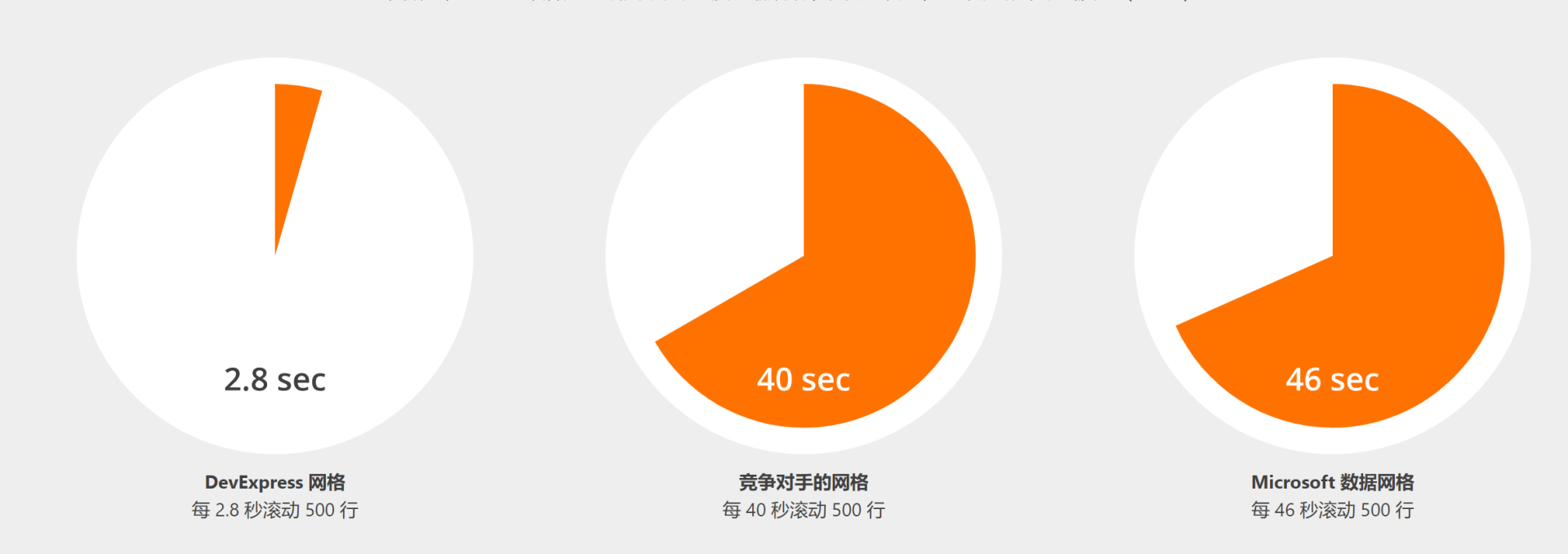
二、DevExpress 如何与 Blazor 集成
Blazor 是微软推出的一种用于构建交互性 Web 应用的框架,它基于 .NET 平台,允许开发者使用 C# 而不是 JavaScript 编写前端逻辑。DevExpress 也为 Blazor 提供了专门的控件库,帮助开发者在 Blazor 项目中实现复杂的用户界面和功能。以下是如何将 DevExpress 集成到 Blazor 项目的具体步骤。
安装 DevExpress Blazor 控件库
DevExpress 为 Blazor 提供了专门的控件库,开发者可以通过 NuGet 安装这些控件。在 Visual Studio 中,打开 NuGet 包管理器,搜索“DevExpress.Blazor”,并选择安装该控件库。安装完成后,控件库将自动集成到项目中。
在 Blazor 页面中引用 DevExpress 控件
安装控件库后,您需要在 Blazor 项目中的 _Imports.razor 文件中添加以下引用,以便在页面中使用 DevExpress 控件:
@using DevExpress.Blazor
例如,要在 Blazor 页面中添加 DevExpress 数据表格控件(DxGrid),可以按如下方式编写代码:
绑定数据源
与 ASP.NET 类似,DevExpress Blazor 控件也支持多种数据源的绑定。开发者可以将数据绑定到控件上,例如从 API 或数据库中获取数据并绑定到 Blazor 的 DxGrid 控件:
@code { List Data; protected override async Task OnInitializedAsync() { Data = await Http.GetFromJsonAsync>("api/customers"); } }
自定义控件样式与功能
DevExpress Blazor 控件库也提供了丰富的自定义选项,开发者可以通过控件的属性自定义样式、布局和行为。例如,可以为 DxGrid 控件启用分页功能:
通过这些设置,您可以快速为 Blazor 应用添加丰富的交互功能,同时保持良好的性能。
响应式设计与优化
DevExpress 的 Blazor 控件经过优化,支持响应式设计。开发者可以根据不同设备屏幕大小调整控件的布局和行为,确保在移动设备和桌面设备上都有良好的用户体验。
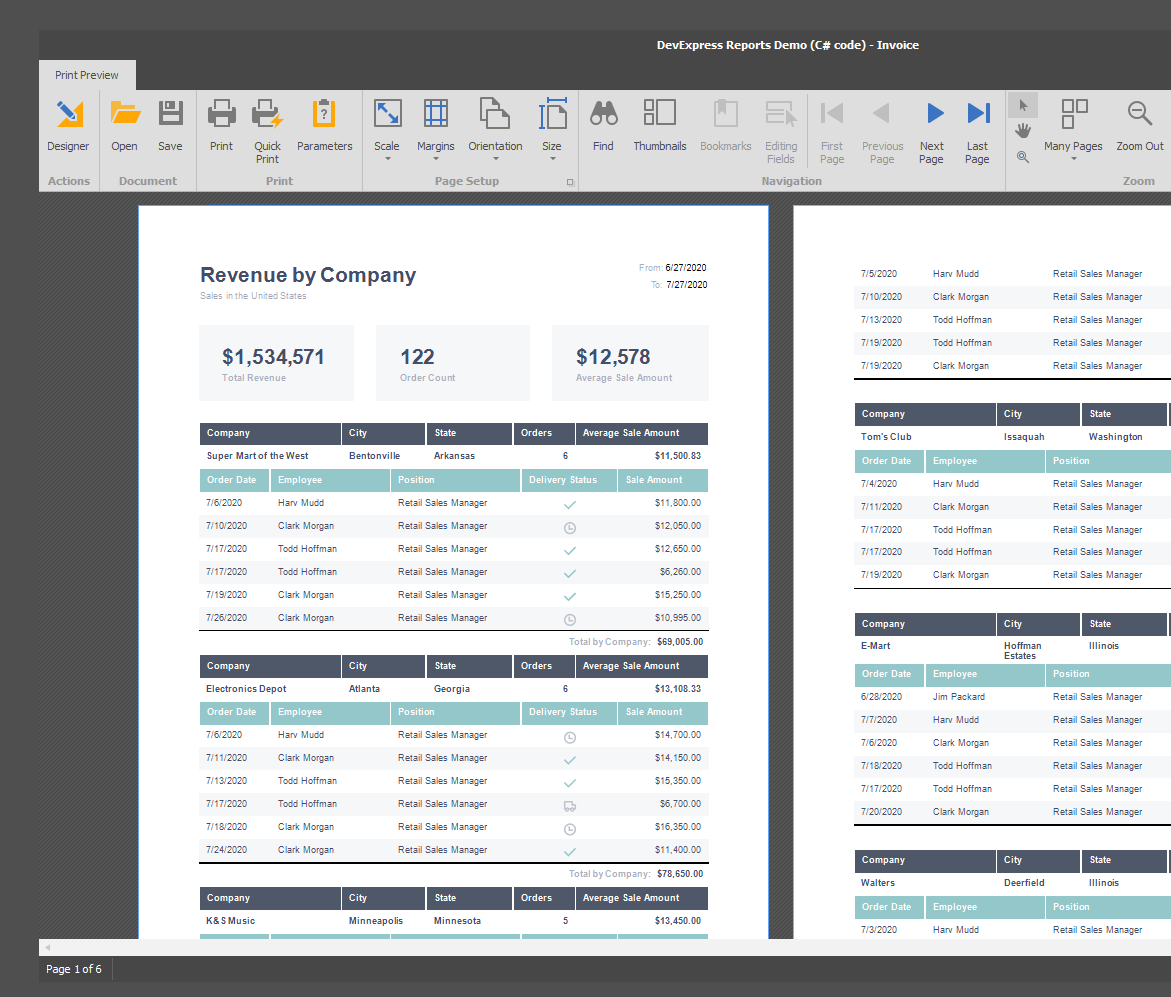
三、如何在 ASP.NET 与 Blazor 项目中使用 DevExpress 提升开发效率
无论是在传统的 ASP.NET 项目中,还是在现代的 Blazor 项目中,DevExpress 都能帮助开发者显著提升开发效率。通过提供丰富的控件库和工具,开发者可以快速构建复杂的用户界面,同时简化数据处理和交互功能的实现。
快速集成高级控件
DevExpress 提供了许多预构建的控件,帮助开发者省去编写复杂 UI 逻辑的时间。无论是数据表格、图表,还是导航控件,开发者都可以通过简单的配置将其集成到项目中,快速交付功能齐全的应用。
支持跨平台开发
DevExpress 控件库不仅支持 ASP.NET 和 Blazor,还支持其他 Web 和移动开发平台。对于那些希望开发跨平台应用的团队,DevExpress 提供了统一的控件库,确保开发者可以在不同平台上使用相同的工具和技术栈。
丰富的文档与技术支持
DevExpress 为 ASP.NET 和 Blazor 提供了详细的文档、示例代码以及技术支持。开发者可以通过这些资源快速上手,并在遇到问题时寻求解决方案。
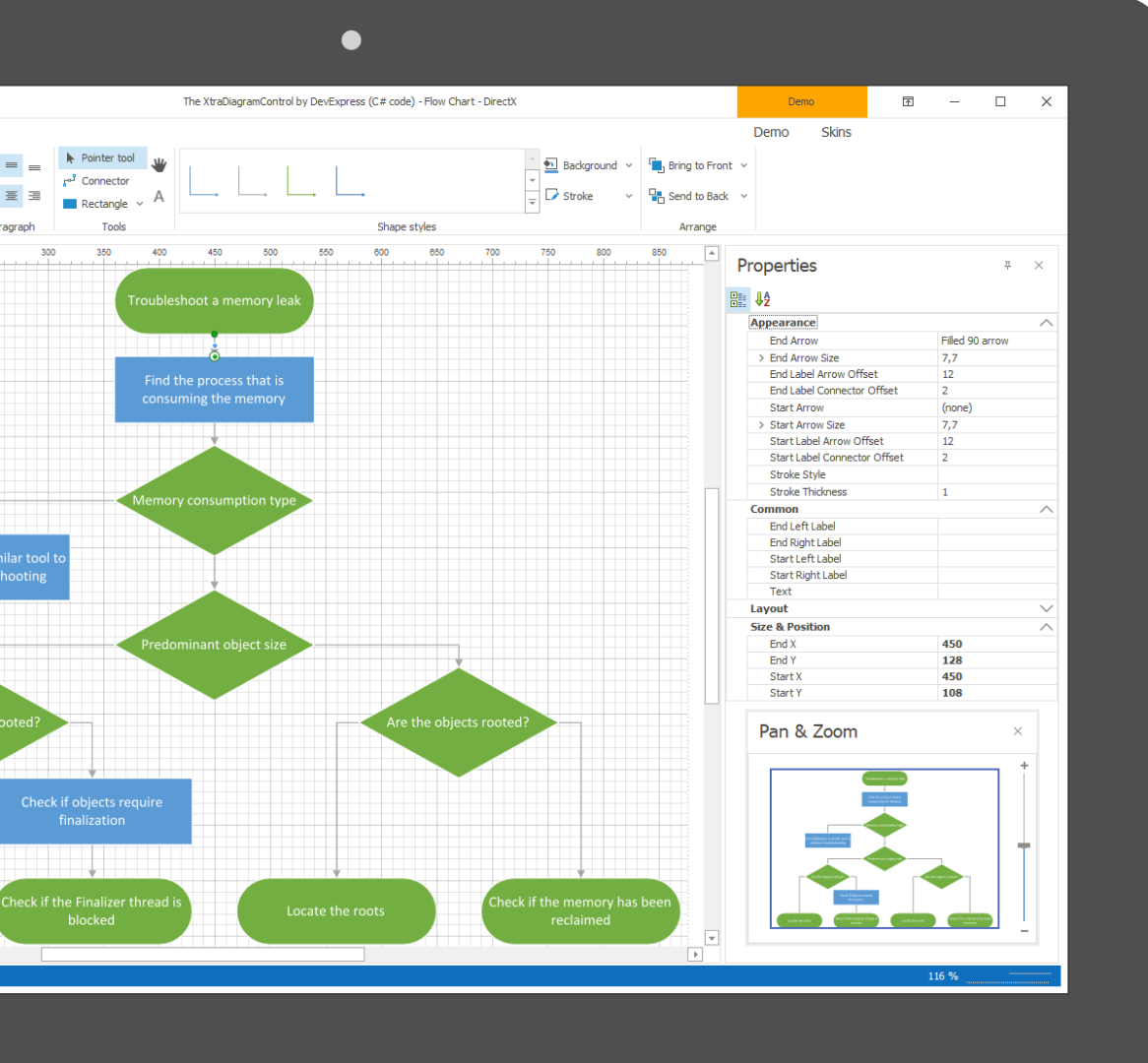
四、总结
通过本文的介绍,我们详细讨论了如何将 DevExpress 集成到 ASP.NET 和 Blazor 项目中。无论是传统的 Web 应用开发,还是现代的单页应用开发,DevExpress 都为开发者提供了强大的控件和工具,帮助他们快速构建用户友好的应用程序。通过正确的集成方法和最佳实践,开发者可以充分利用 DevExpress 提供的功能,实现高效的开发流程和卓越的用户体验。

